

|
办公软件是指可以进行文字处理、表格制作、幻灯片制作、图形图像处理、简单数据库的处理等方面工作的软件。目前办公软件朝着操作简单化,功能细化等方向发展。办公软件的应用范围很广,大到社会统计,小到会议记录,数字化的办公,离不开办公软件的鼎力协助。另外,政府用的电子政务,税务用的税务系统,企业用的协同办公软件,这些都属于办公软件。 Word2003入门教程95:在Word文档中编辑脚注和尾注动画演示:  还是以脚注为例。 一、更改脚注的数字格式 ①将鼠标光标点置于需要更改脚注格式的节中,如果没有分节,可将插入点置于文档中的任意位置。 ②单击菜单栏中“插入”→“引用”→“脚注”,打开“脚注和尾注”对话框。 ③在打开“脚注和尾注”对话框中单击选中“脚注”单选项。 ④在“编号格式”框中,选择你所需要的格式类型。如果文档分为多个节,在“将更改应用于”下拉框中选择“本节”,将只更改本节的脚注格式;选择“整篇文档”,则会更改全文的脚注格式。 ⑤单击“应用”按钮即完成。 二、设置脚注分隔符 在Word中,分隔文档正文和脚注的短横线称为注释分隔符,其格式可以设置或改变。 ①界面切换到普通视图。 ②单击菜单栏中“视图”→“脚注”,在“查看脚注”对话框中,选择“查看脚注区”,显示脚注编辑窗格。 ③在窗格中的下拉列表中选择“脚注分隔符”。 ④选择分隔符,根据你所需要可以对颜色、边框等格式进行相应的修改;选中后按Delete键可删除分隔符;也可以将其改为其他类型,例如插入“剪贴画”或键入文本符号等。 提示:要恢复为默认的分隔符,可单击“默认设置”按钮。另外,在此窗格中,还可以对“脚注延续分隔符”、“脚注延续标志”等进行设置。 三、脚注和尾注的相互转换 对所有的脚注和尾注操作,步骤如下: ①单击菜单栏中的“插入”→“引用”→“脚注和尾注”,打开“脚注和尾注”对话框。 ②在打开“脚注和尾注”对话框中单击“转换”按钮,打开“转换注释”对话框,然后选择要进行的选项。 ③单击“确定”按钮。此时,文档中的脚注或尾注已被转换,再关闭“脚注和尾注”对话框。 如果仅对某一个脚注或尾注操作,可按以下步骤进行(以脚注转换为尾注为例): ①界面切换到普通视图。 ②单击菜单栏中“视图”→“脚注”,在“查看脚注”对话框中,选择“查看脚注区”,显示脚注编辑窗格。 ③在要转换的注释上单击鼠标右键,从快捷菜单中选择“转换至尾注”。 四、删除脚注 对于脚注的移动、复制操作,均需对注释参考标记下手,这和正文中的其他对象的操作是一样的,这里就不再多讲了。 如果要删除某一脚注,可先选中注释参考标记,然后按delete键,这样该项目的标记和内容全部被删除掉了。 如果要删除文档中所有的脚注(或尾注),可以使用编辑菜单中的“查找与替换”功能,在“查找内容”查找特殊字符中的“脚注标记”(或“尾注标 记”),“替换为”框为空,单击“全部替换”按钮,实际上是把脚注(或尾注)都删除掉了。但这种方法不适用于自定义参考标记的脚注。 注意:使用替换删除脚注和尾注时,光标不能位于脚注(或尾注)的注释文本区,否则删除的仅是注释文本区中的编号。 Office办公软件是办公的第一选择,这个地球人都知道。除了微软Office,市面上也存在很多其他Office类软件。 |
温馨提示:喜欢本站的话,请收藏一下本站!